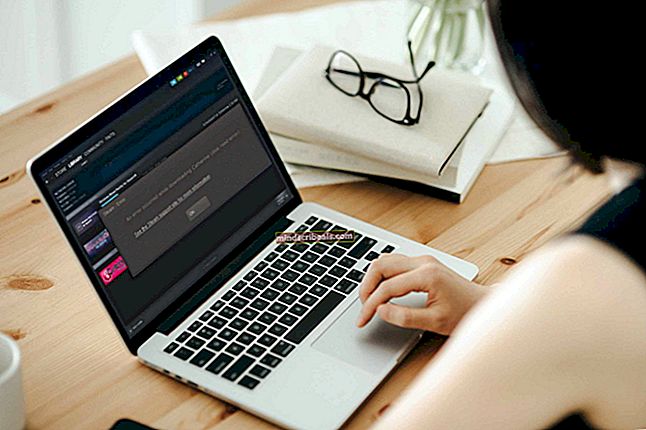Kaip ištaisyti 0x87de0003 klaidą „Xbox One“?
Įdiegę tam tikrą „Xbox One“ naujinį, kai kurie vartotojai praneša, kad staiga negali paleisti tam tikrų programų ar žaidimų. Pasirodęs klaidos kodas yra 0x87de0003.Labiausiai paveikti vartotojai praneša, kad problema kyla tik su keliais pavadinimais - jie gali paleisti kai kurias programas be problemų. Daugeliu atvejų nukentėjusiems vartotojams pranešama, kad jie susiduria su žaidimų ir programų, kuriems reikalingas aktyvus interneto ryšys, problemomis.

Kas sukelia „Xbox One“ klaidos kodą 0x87de0003?
Mes ištyrėme šią problemą, nagrinėdami įvairias vartotojų ataskaitas ir išbandydami skirtingas taisymo strategijas, kurias rekomendavo vartotojai, kurie stengėsi išspręsti tą pačią problemą. Kaip paaiškėja, šią klaidą gali sukelti keli skirtingi scenarijai. Štai sąrašas scenarijų, dėl kurių gali atsirasti klaidos kodas 0x87de0003:
- „Core Xbox Live Service“ neveikia - Kaip paaiškėja, ši konkreti problema taip pat gali kilti dėl serverio problemos, trukdančios jūsų konsolės patvirtinimo užduočiai. Jei pagrindinė paslauga neveikia arba tai yra DDoS atakos tikslas, jūsų pultas negali gauti įrodymo, kad turite teises žaisti tą žaidimo pavadinimą, todėl vietoj to pamatysite klaidos kodą. Šiuo atveju problema nepriklauso nuo jūsų - galite patvirtinti tik tuo atveju, jei problema yra serverio pusė, ir palaukti, kol MS inžinieriai išspręs problemą.
- Tinklo problema - Kaip ir keliose skirtingose naudotojų ataskaitose, šį tikslų klaidos kodą taip pat gali sukelti tinklo neatitikimas, dėl kurio jūsų pultas negali perduoti paskyros duomenų su MS serveriais. Jei šis scenarijus yra tinkamas, turėtumėte sugebėti išspręsti problemą iš naujo nustatydami maršrutizatorių ar modemą, kad atnaujintumėte visus susijusius komponentus.
- Programinės įrangos triktis - Kai kurie programinės aparatinės įrangos trikdžiai taip pat gali būti atsakingi už šio konkretaus klaidos kodo atsiradimą. Gali būti, kad užstrigę duomenys saugomi net bandant iš naujo paleisti arba išjungti konsolę - todėl problema kartojasi. Tokiu atveju turėtumėte sugebėti išspręsti problemą atlikdami maitinimo ciklą, kuris ištuštins maitinimo kondensatorius ir efektyviai išvalys visus duomenis, galinčius sukelti šią klaidą.
- Sugadinti laikini duomenys - Kai kuriais atvejais problema gali kilti dėl sugadintų laikinų duomenų, kurie saugomi tarp likusių jūsų OS failų. Jei šis scenarijus yra tinkamas, galite išspręsti problemą atlikdami programinį atstatymą, galintį tvarkyti visus galimai sugadintus OS duomenis.
1 metodas: „Xbox Live Services“ būsenos tikrinimas
Kaip paaiškėja, kai kuriais atvejais 0x87de0003 klaida kodą sukels kažkas, kas nepriklauso nuo jūsų. Tikriausiai susiduriate su šia klaida dėl laikinos „Xbox Live“ pagrindinių paslaugų problemos.
Atminkite, kad jei vienas ar daugiau „Xbox Live“ serverių yra prižiūrimi arba yra DDoS atakos objektas, jūsų pultas negalės patvirtinti, ar esate tikras žaidimo ar programos, kurią bandote paleisti, nuosavybės teisė.
Jei manote, kad šis scenarijus gali būti pritaikytas, galite ištirti „Xbox Live“ serverių būseną spustelėdami šią nuorodą čia (čia)patikrinti, ar šiuo metu neveikia pagrindinės paslaugos.

Jei atlikus pirmiau pateiktą tyrimą nebuvo nustatyta jokių serverio problemų, nes visos pagrindinės paslaugos turi žalią varnelę, galite padaryti išvadą, kad problema nėra plačiai paplitusi ir ji vyksta tik lokaliai (su jūsų konsole). Tokiu atveju galite pereiti prie kitų toliau nurodytų metodų, skirtų kitoms taisymo strategijoms, kurios gali padėti išspręsti problemą situacijose, kai problema yra vietinė.
2 metodas: iš naujo nustatykite maršrutizatorių / modemą
Kitas galimas kaltininkas, kuris gali sukelti 0x87de0003 klaida „Xbox One“ konsolės kodas yra tinklo neatitikimas. Keli vartotojai, kuriems taip pat stengiamės išspręsti šią problemą, pranešė, kad jie sugebėjo išspręsti šią problemą iš naujo paleisdami arba iš naujo nustatydami maršrutizatorių.
Tokiu atveju priverčiant atnaujinti tinklą bus išspręstos įvairios problemos, kurias sukelia tinklo neatitikimas. Idealus būdas pradėti nuo paprasto tinklo paleidimo. Tai yra mažiau destruktyvu nei tinklo atstatymas - tai leis jums iš naujo nustatyti tinklo komponentus, nedarant jokių ilgalaikių tinklo prisijungimo duomenų ir nustatymų pakeitimų.
Norėdami atstatyti maršrutizatorių / modemą, tiesiog paspauskite specialų naujo paleidimo mygtuką arba du kartus paspauskite įjungimo / išjungimo mygtuką, jei pirmosios parinkties nėra. Be to, galite tiesiog atjungti maitinimo laidą nuo maitinimo lizdo.

Jei tai jau padarėte ir tai neišsprendė jūsų problemos, galite šiek tiek pažvelgti toliau ir iš naujo nustatyti maršrutizatorių / modemą. Tačiau prieš bandydami tai atminkite, kad atsižvelgiant į tinklo įrangą, ši procedūra taip pat iš naujo nustatys jūsų pasirinktus kredencialus ir numatytąjį maršrutizatoriaus adresą
Pastaba: Daugeliu atvejų abu prisijungimai bus grąžinti administratoriui (tiek vartotojo vardui, tiek slaptažodžiui).
Norėdami atstatyti maršrutizatorių / modemą, tiesiog paspauskite atstatymo mygtuką ir palaikykite nuspaustą mažiausiai 10 sekundžių. Priklausomai nuo maršrutizatoriaus / modemo modelio, norint pasiekti mygtuką „Atkurti“, gali prireikti dantų krapštuko ar panašaus smailaus objekto. Jūs pastebėsite, kad maršruto parinktuvo šviesos diodai pradės periodiškai mirksėti, kai procedūra bus baigta.

Jei jau atlikote dvi pirmiau nurodytas procedūras ir vis dar susiduriate su 0x87de0003 klaida kodą, kai bandote paleisti žaidimą ar programą „Xbox One“ konsolėje, pereikite prie kito toliau pateikto metodo.
3 metodas: galios ciklo atlikimas
Jei nė vienas iš dviejų aukščiau nurodytų metodų neleido išspręsti problemos, greičiausiai susiduriate su tam tikra aparatinės įrangos triktimi. Keli vartotojai, kurie taip pat atsidūrė šiame scenarijuje, sugebėjo išspręsti problemą atlikdami maitinimo ciklą.
Kaip paaiškėja, maitinimo ciklo procedūra padės išspręsti daugumą su aparatine programine įranga susijusių problemų, nes ji išeikvoja maitinimo kondensatorius, efektyviai išvalydama visus duomenis, kurie lieka saugomi konsolėje, kai reguliariai paleisite arba išjungsite.
Jei pasiryžote laikytis šios procedūros, vadovaukitės toliau pateiktomis instrukcijomis, kaip atlikti „Xbox One“ maitinimo ciklo veiksmus:
- Įjunkite konsolę ir palaukite, kol bus baigta pradinė paleidimo seka. Kai tik bus baigta įkrovos seka, palaikykite nuspaudę priekinį „Xbox One“ konsolės mygtuką maždaug 10 sekundžių. Laikykite nuspaustą, kol pamatysite, kad priekinis šviesos diodas pradeda periodiškai mirksėti. Kai tai pamatysite, atleiskite maitinimo mygtuką.

- Praėjus porai sekundžių po to, kai atleisite maitinimo mygtuką, jūsų mašina visiškai išsijungs. Kai tai pirštais, palaukite visą minutę, kol vėl ją įjungsite.
Pastaba: Jei norite užtikrinti, kad šis procesas būtų sėkmingas, taip pat atjunkite maitinimo kondensatorius nuo maitinimo šaltinio, kad galios kondensatoriai būtų visiškai ištuštinti.
- Įsitikinę, kad maitinimo kondensatoriai yra visiškai ištuštinti, dar kartą paspauskite maitinimo mygtuką, kad dar kartą paleistumėte konsolę, tačiau nelaikykite jos nuspaustos kaip anksčiau.

Pastaba: Paleidimo metu stebėkite animacijos seką. Jei tai matote, tai patvirtinimas, kad maitinimo ciklo procedūra buvo sėkminga.
- Baigę įkrovos seką, pakartokite veiksmą, kuris anksčiau sukėlė 0x87de0003 klaida kodą ir pažiūrėkite, ar problema baigta.
Jei ta pati problema vis dar kyla, pereikite prie kito toliau pateikto metodo.
4 metodas: „Soft reset“ atlikimas
Jei nesilaikėte aukščiau nurodytų instrukcijų, tikėtina, kad susidūrėte su 0x87de0003 klaidadėl firmware trikties. Keli „Xbox One“ vartotojai, kurie taip pat susidūrė su šia problema, pranešė, kad jiems pagaliau pavyko išspręsti problemą atlikus minkštą atstatymą.
Ši procedūra atkurs visus failus, susijusius su jūsų operacine sistema, įskaitant visus galimai sugadintus duomenis. Laimei, jums leidžiama saugoti visus asmeninius failus, įskaitant žaidimų pavadinimus, išsaugotus duomenis ir vartotojo nuostatas.
Jei norite eiti šiuo keliu, pateikite keletą žingsnis po žingsnio instrukcijas, kaip atlikti „Xbox One“ konsolės programinį atstatymą:
- Įsitikinkite, kad konsolė yra visiškai paleista, tada paspauskite „Xbox“ mygtuką valdiklyje, kad atidarytumėte pagrindinį vadovo meniu. Įėję į vadovo meniu, naudokite meniu parinktis, kad galėtumėte naršyti Sistema> Nustatymai> Sistema> Pulto informacija.
- Kai būsite Pulto informacija meniu, eikite į Iš naujo nustatyti konsolę mygtuką.

- Kai būsite Iš naujo nustatyti konsolę meniu, eikite į Iš naujo nustatyti ir išsaugoti mano žaidimus ir programas variantą.

- Kantriai palaukite, kol procesas bus baigtas - jo pabaigoje konsolė bus paleista iš naujo automatiškai, o visi jūsų operacinės sistemos failai bus nustatyti iš naujo, paleidus kitą sistemą.
- Baigę kitą įkrovos seką, pakartokite veiksmą, kuris sukėlė 0x87de0003 klaidair pažiūrėkite, ar problema kartojasi dar kartą.